こんにちは!
せどりクエストのかるあです。
楽天モバイルが届いたら早速モバイル決済を使用してマネーフォワードを登録しましょう。
青色申告を提出する際に仕分け作業を行う会計ソフトとなります。
登録の際に気を付けること
マネーフォワードMEではなく、マネーフォワードクラウドとなります。
マネーフォワードMEは家計管理に優れているもので確定申告用とは異なります。
また、登録するのは個人向けパーソナルミニの月額プランでOKです。
年額プランの方が安いのですが、SPUのモバイル決済は月ごとに達成する必要があり
年額では1ヶ月分は達成できるのですが翌月以降達成ができなくなります。
マネーフォワードに登録
早速マネーフォワードに登録をしていきましょう!
下のボタンから登録画面に移動してください
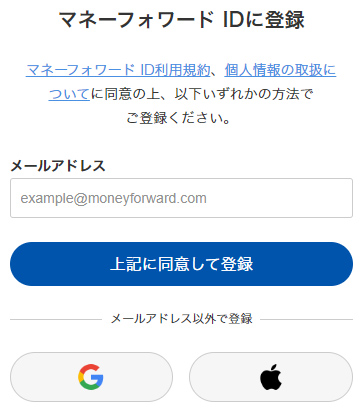
確認コードの入力
メールアドレスを登録したら、そのメールアドレスに確認コードが飛びますのでコピペをして「次へ」をクリックしてください。
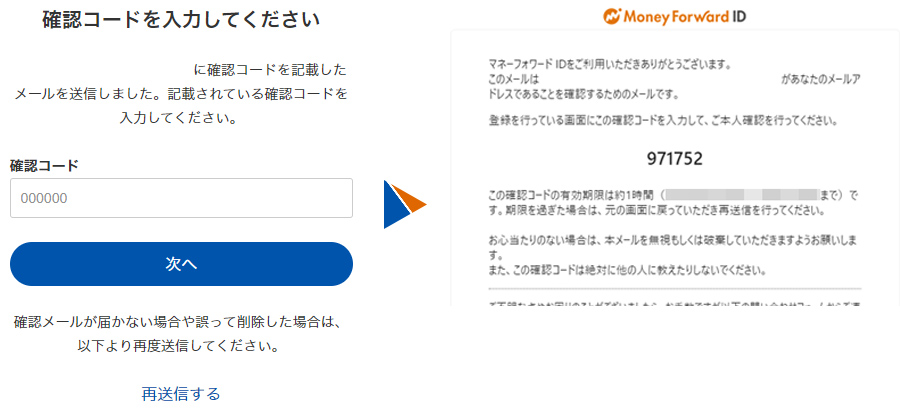
パスワードの設定
パスワードの設定をします。
自分だけが分かる複雑なものにしてください。
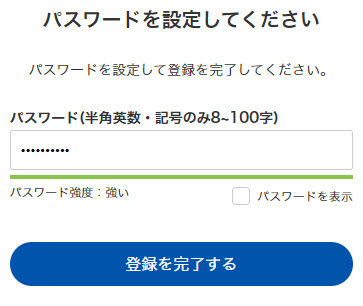
事業者区分の登録
個人・個人事業主を選択し、お住まいの都道府県と名前を入力し「上記に同意して登録」をクリックします。
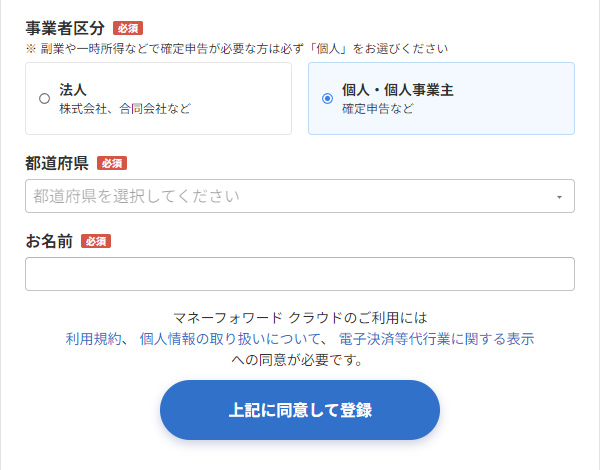
プランの選択
ここでプランの選択をします。
「月額プラン:パーソナルミニ」を選択して、クレジットカード情報を入力し、登録を完了させます。
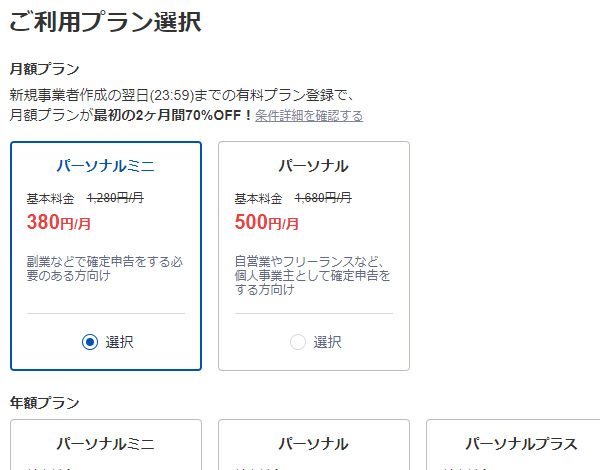
こちらの画面に移動したら登録の完了となります。
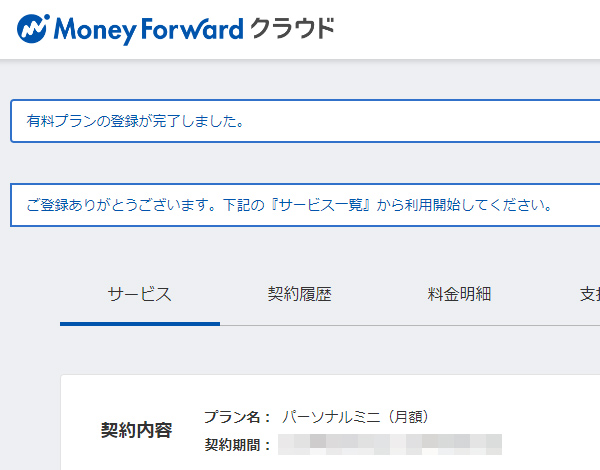
楽天銀行と楽天カードとの自動連携
登録が完了したらすぐに楽天銀行と楽天カードの自動連携をします。
完了後のページ内にある「サービスを使う」をクリックします。
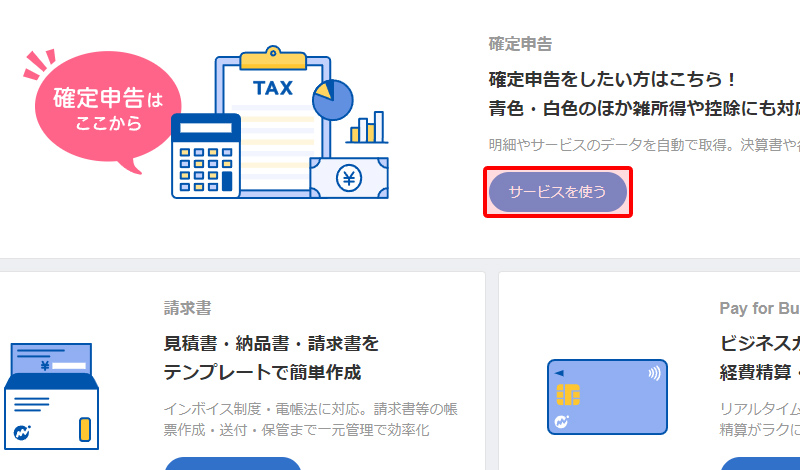
移動したらすぐにこちらの同意ボタンが出てくるのでボタンをクリックして開始します。

データの連携
開始をするとすぐにこちらの画面になりますので、真ん中にある「データ連携に進む」をクリックします。
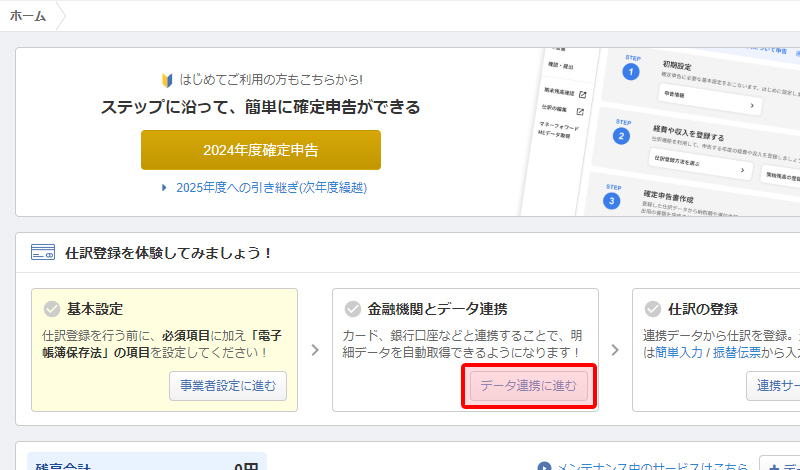
楽天銀行の登録
少しごちゃっとしたページに移動するのですが、一番上にある入力欄に「楽天」と入力をすると
「【個人】楽天銀行」と表示されるのでそちらをクリックします。
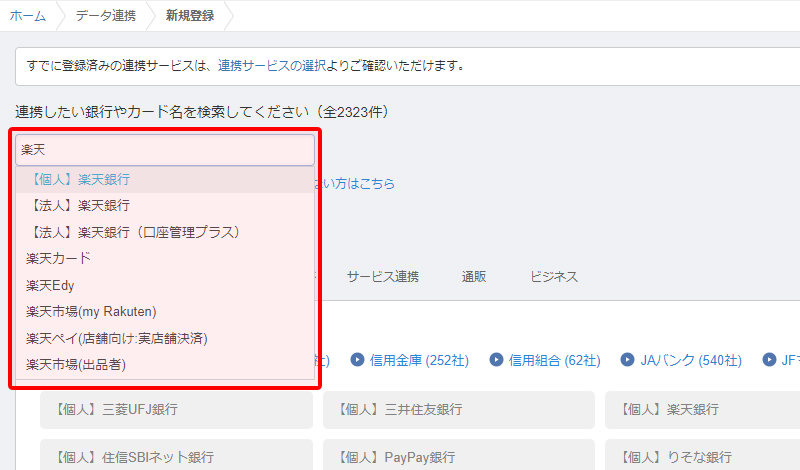
楽天銀行と連携
すると、こちらの画面に移動しますので、「楽天銀行と連携する」をクリックして
楽天銀行へログインをし、規定同意で「同意する」をクリックします。
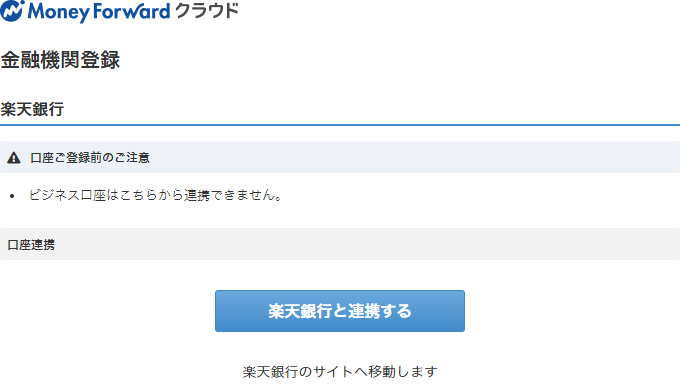
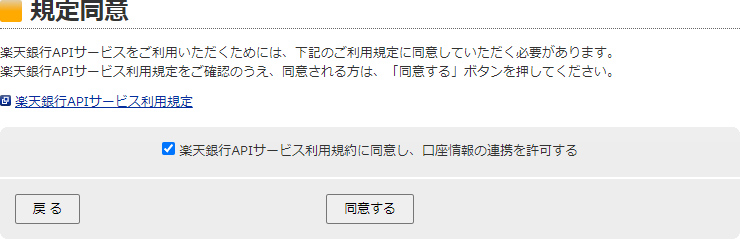
認証情報を取得したら保存をする
まだ始めたばかりだと思いますので「取得可能なデータをすべて取り込む」を選択後、「保存する」をクリックして完了させます。
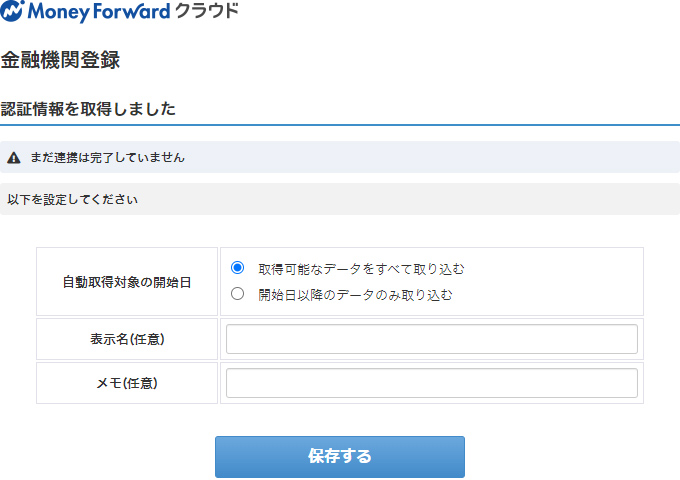
楽天カードも楽天銀行と同じように検索
楽天銀行と同じように楽天カードと検索をして表示された「楽天カード」をクリックするとこちらの画面が出ますので楽天のログインIDとパスワードを設定して登録してください。
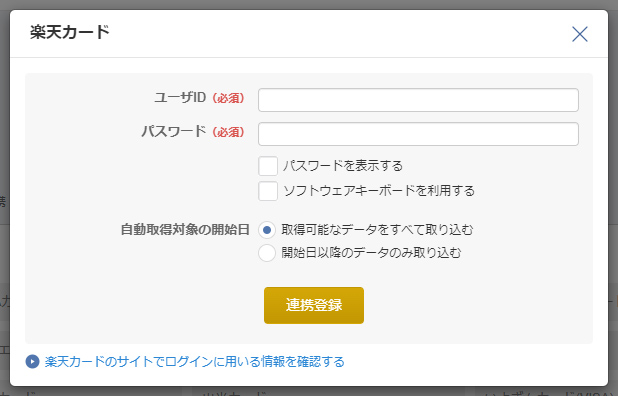
自動連携の完了
自動連携を保存するとこちらの画面に「楽天銀行」が表示されますので取得状態が「正常」になるのを確認したら完了となります。
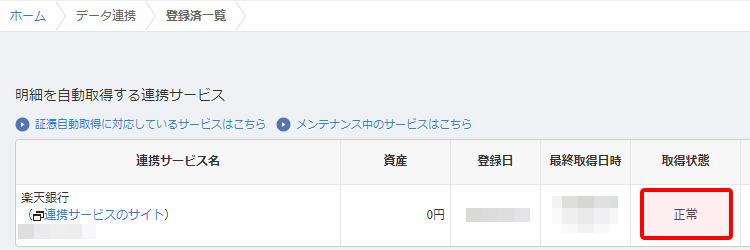
まとめ
以上でマネーフォワードの登録から連携まで一通り完了となります!
ここまで完了をすると仕入れ分と入出金が自動仕分けされますので確定申告時の管理がより簡単になります。
次のレベルでは販売の設定をしていきましょう!
今回のレベルアップ、お疲れ様でした!




